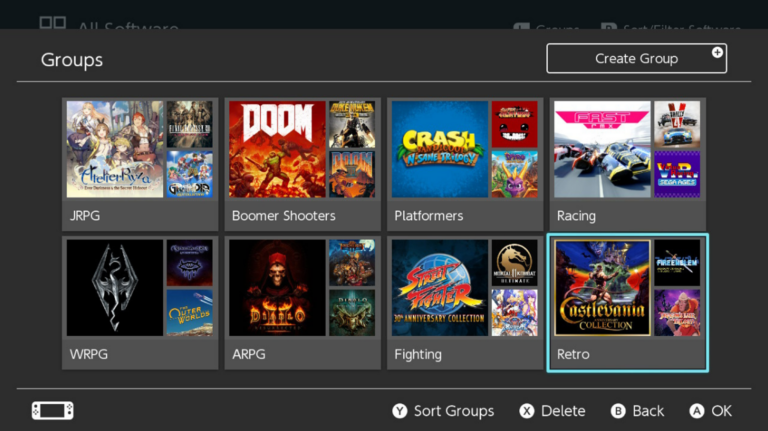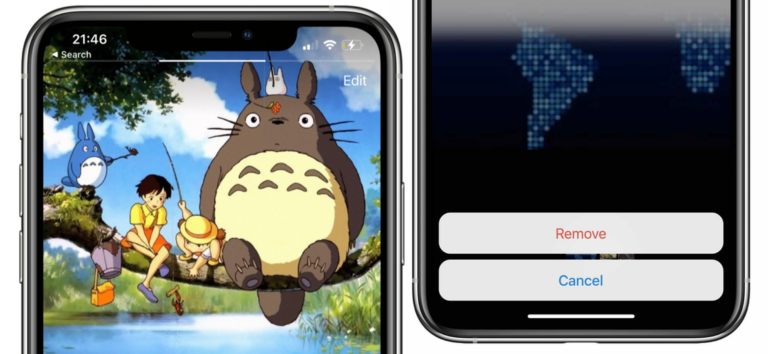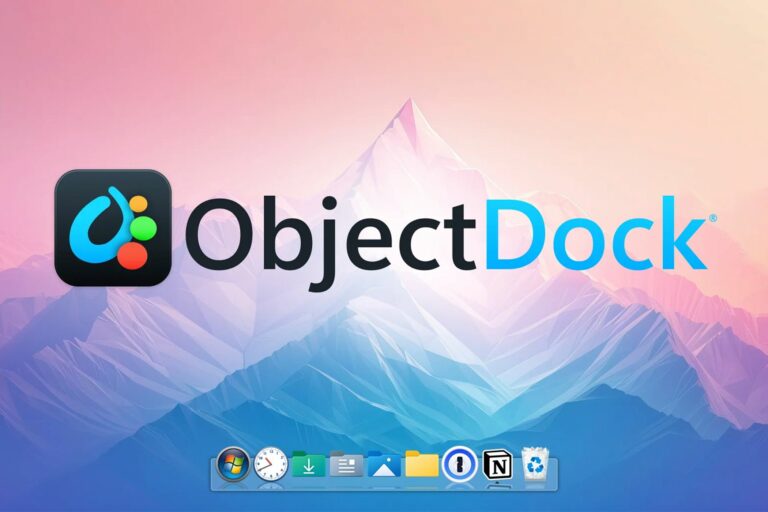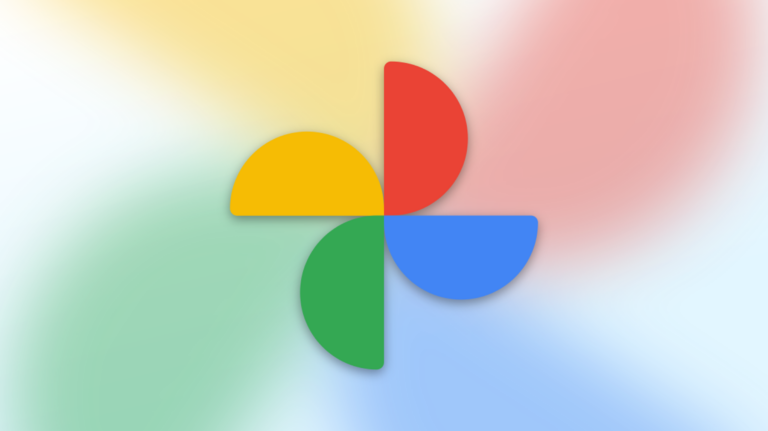Где хранятся ваши файлы Microsoft Teams?

Microsoft Teams отлично подходит для совместной работы над документами, но снова найти файлы может быть непросто. К счастью, Teams хранит ваши файлы в логической структуре на выделенном сайте SharePoint. Вот как получить доступ к этому сайту и найти свои файлы.
Когда вы создаете команду в Microsoft Teams, она имеет стандартный канал «Общий».
Программы для Windows, мобильные приложения, игры - ВСЁ БЕСПЛАТНО, в нашем закрытом телеграмм канале - Подписывайтесь:)

В этом канале есть три вкладки по умолчанию: Posts, Files and Wiki.

Все файлы, которыми вы делитесь на вкладках «Сообщения», загружаются в Microsoft Teams и доступны на вкладке «Файлы».

Эта структура является настройкой по умолчанию для каждого создаваемого вами канала, такого как добавленный нами канал «Политики».

Помимо отображения любых файлов, которыми вы поделились, на вкладке «Сообщения», вы также можете добавлять новые файлы, загружать существующие файлы или перетаскивать файлы на вкладку «Файлы».

За кулисами все эти файлы хранятся на специальном сайте SharePoint для группы. Каждый раз, когда вы создаете новую группу, создается новый сайт SharePoint для хранения файлов.
Чтобы получить доступ к этому сайту, откройте вкладку «Файлы» и нажмите «Открыть в SharePoint». В зависимости от размера экрана вам может потребоваться кликнуть значок меню с тремя точками, чтобы получить доступ к этой опции.

Это откроет сайт SharePoint, прикрепленный к группе. (Возможно, вам потребуется сначала войти в SharePoint, используя данные своей учетной записи Microsoft.) Он покажет имя группы, имя канала и документы, сохраненные на этом канале.

Если вы выберете опцию «Документы» в меню слева, будут показаны все папки в этой библиотеке. В вашей команде есть одна папка для каждого канала.

Дважды щелкните любую из папок, чтобы открыть их. Вы можете добавлять, редактировать и удалять документы в SharePoint так же, как и в Microsoft Teams, и любые вносимые вами изменения будут синхронизироваться с вкладкой «Файлы» в канале вашей группы.
Программы для Windows, мобильные приложения, игры - ВСЁ БЕСПЛАТНО, в нашем закрытом телеграмм канале - Подписывайтесь:)